Устраняем ошибки при переходе на Windows 10
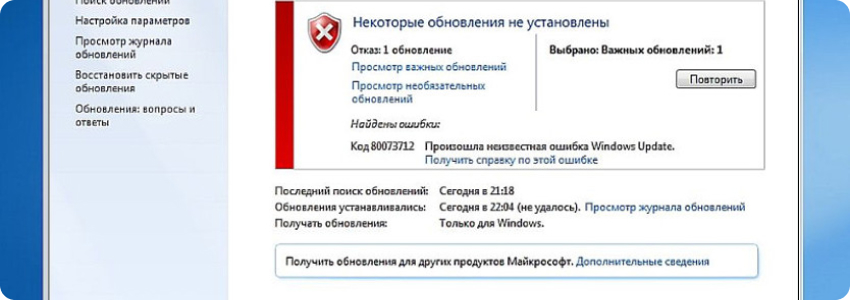
В 10% из 100% при модернизации до Windows 10 появляются зашифрованные сообщения об ошибках. В данной статье мы подробно поведаем о чаще всего появляющихся проблемах и о способах их исправления. Сайт statista.com, весной текущего года, опубликовал информацию, что доля персональных компьютеров с Windows 10 по всей планете насчитывает около 15% и к сегодняшнему дню этот процент вырос еще значительнее. Даже учитывая, что процесс установки Windows 10 происходит без проблем, бывают случаи появления идентичных ошибок на различных устройствах. В этой статье специалисты нашего сервисного центра по ремонту ноутбуков в Москве поделятся своим опытом и попытаемся популярно разъяснить, как их решить.
Обновление не происходит или происходит с ошибками
Обновление до Windows 10 произойдет, только если у вас имеются установленные обновления. Если у вас возникла ошибка под номером 80073712 – это означает, что нужные обновления, либо отсутствуют, либо повреждены. Открываем клавишами Win+R центр обновлений операционной системы и вводим «control.exe /name Microsoft.WindowsUpdate» после этого выбираем доступные обновления и производим их установку. По завершения данных действий, перезагружаем систему.
Допотопные драйвера и программы
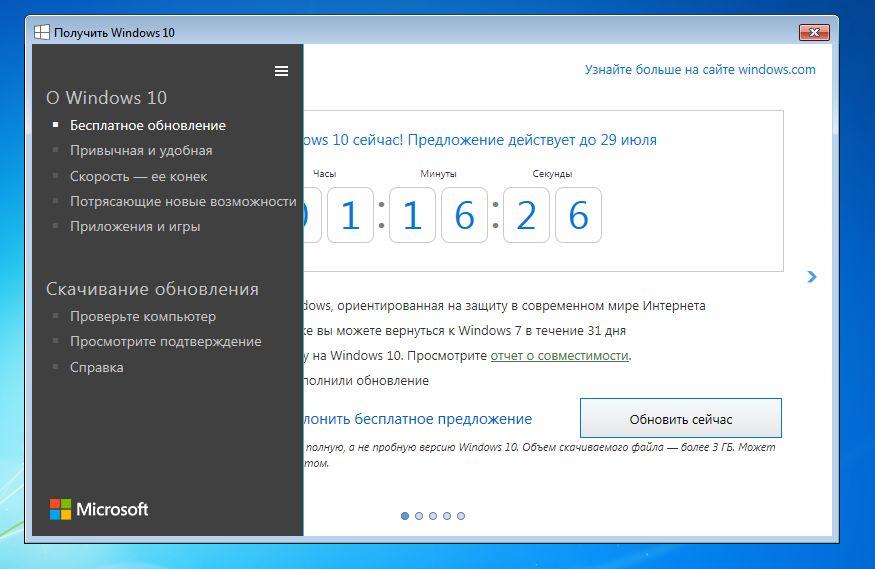
Если у вас возникает ошибка 0х800F0923 – это означает, что ваше программное обеспечение и драйвера не соответствуют. Решить данную проблему сможет программа Get Windows 10. Она размещена на панели задач справа снизу. Совершаем запуск и кликаем на три горизонтальные линии, после этого запустится тестирование. Если будет обнаружена ошибка, то нужно удостовериться имеются ли обновления для драйверов или программ. В случае их отсутствия, удалите имеющиеся компоненты и только потом проводите апгрейд. В большинстве случаев Windows помогают данные действия.
Отмена обновление из-за перегрузки
Появление 0х80200056 возникает при отключении или перезагрузке устройства во время обновления. Это может происходить не только с стационарными компьютерами, но и с другими устройствами, если батарея была разряжена или плохо заряжена во время обновления. При возникновении подобной ситуации, запускаем все заново и следим за тем, чтобы компьютер не выключался.
Отсутствие доступа к серверу с обновлением
В ситуации с ошибкой 0х800F9022 может быть одна из нескольких неисправностей, первое – нет соединения с сервером, второе – отсутствие места на диске. Если проблема состоит в отсутствии доступа, то в случае пользования Wi-Fi роутером, стоит подключить компьютерный кабель к сети интернет напрямую.
Модифицирование не предполагается
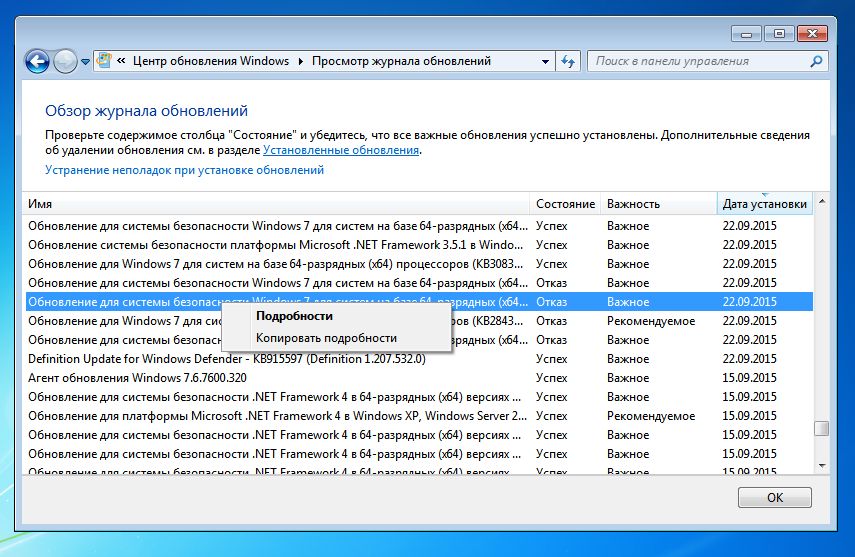
Случаются такие ситуации, когда обновление обрывается и Windows приходится вернуться к исходному состоянию. Происходит это из-за сбоя обновлений. Что бы решить данную ситуацию, нужно войти в центр обновлений (как это сделать написано в пункте 1.), а затем открыть журнал. Именно в журнале вы сможете увидеть, что за обновления не установились. При двойном клике на запись, Windows выдаст сообщение об ошибке, с помощью которой вы и сможете узнать, в чем именно загвоздка.
Недоступность апгрейда
Возникновение надписи « К сожалению, данное обновление недоступно для вашего компьютера», значит, что не все обновления установлены. Заходим в центр обновления операционной системы Win+R и вбиваем «control.exe / name Microsoft. WindowsUpdatе», и ставим недостающие обновления.
Блокирование программой
При несовместимости Windows 10 и какой-либо программы, могут появиться ошибки 0хС1900208 или 0х4000С. Воспользовавшись пунктом 2. проверяем совместимость с помощью Get Windows 10. Так же есть вероятность, что на момент обновления необходимо будет снести соответствующую программу.
Не хватает мощности компьютера
Перечень ошибок, если компьютер не дотягивает до самых низких требований Windows 10: 0хС1900200 – 0х20008, 0хС1900202 – 0х20008.
Недостаток свободного места
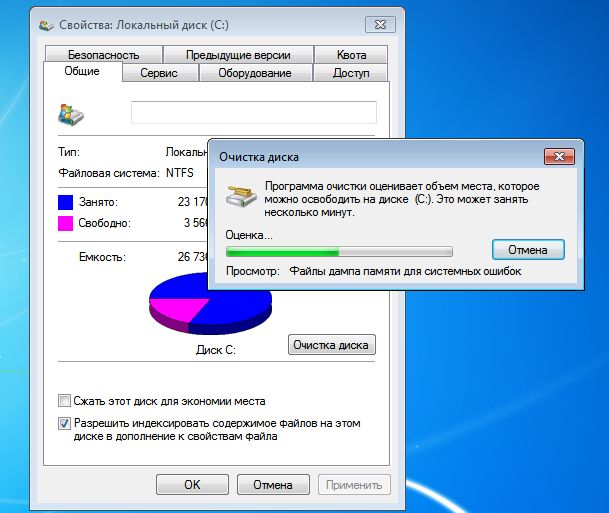
Перечень ошибок, оповещающих об отсутствии места на харддиске для апгрейда: 0х80070070 – 0х50011, 0х80070070 – 0х50012, 0х80070070 – 0х60000. При возникновении данных ошибок, примените программу «Очистка диска». Производится она так – Win+R в командной строке прописываем «cleanmgr». Если данная очистка не даст результата, то стоит деинсталлировать лишние файлы.
Противодействие установке обновления межсетевым экраном
Если возникает ошибка 0х80200013, то вам следуют деинсталлировать брандмауэр и очистить систему программой, которая находится в составе антивируса (данные действия производятся только во время осуществления апгрейда, по его завершении нужно опять установить брандмауэр).
На этом все, спасибо за внимание, Notebook1.ru надеется, что данная статья стала полезной для вас и в будущем вам пригодится.




